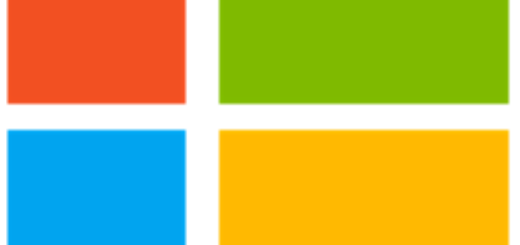Ошибка 0x0000011b подключение локального принтера
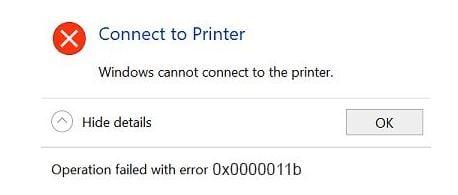
Обновления kb5005565 и kb5005568 стали загружаться от 14 сентября в windows 10. В следствии этого перестали печатать и устанавливаться драйвера локальных принтеров. На данный момент решение нашлось только с удалением этих самых обновлений.
Пользователи стали жаловаться на проблемы с печатью на сетевых принтерах после применения накопительного обновления за сентябрь 2021 года. Данный патч kb5005565 устраняет уязвимости нулевого дня PrintNightmar, включая CVE-2021-26958.
Пробую послать на печать пробную страницу — ничего не происходит, кроме дежурного окошка о том, что страница отправлена. Смотрю очередь печати — а её нет, как будто никто ничего никуда не отправлял. Иду в свойства принтера. Вижу красивую иконку с названием, что, мол МФУ такое-то на хосте таком-то. Но в поле «Порт» — пустое место. Удаляю установленный принтер и пытаюсь установить его заново. Через мастер выбираю «сетевой или подключенный к другому компьютеру», запускается поиск. Нужное МФУ быстро обнаруживается. Я его выбираю и жму «Далее». Ошибка «Windows cannot connect to the printer. Error 0x0000011b: Operation failed» и код ошибки 0x0000011b.
Эти уязвимости использовались злоумышленниками для получения повышенных привилегий на затронутых и незащищенных устройствах. Хотя обновление решило проблемы безопасности, многие пользователи сообщают об ошибке 0x0000011b при использовании сетевой печати сразу после перезагрузки системы для применения обновления.
«Не удалось подключить общий принтер на хосте к виртуальной машине, просто появилась ошибка «Windows не может подключиться к принтеру». Кроме того, приложение Quick Books не отображало никаких окон настройки принтера и через некоторое время просто зависало при попытке открыть его», — объяснил проблему пользователь.
К счастью, есть обходной путь для ошибок печати 0x0000011b. Чтобы устранить ошибку 0x0000011b, откройте редактор реестра и выполните следующие действия:
- В редакторе реестра откройте ключ HKEY_LOCAL_MACHINE\System\CurrentControlSet\Control\Print
- Создайте новое 32-битное значение DWORD.
- Назовите его «RpcAuthnLevelPrivacyEnabled».
- Установите значение 0.
- Сохраните изменения и закройте редактор.
Стоит отметить, что проблема не ограничивается конкретным оборудованием. Если вам не удается восстановить функцию печати, вы также можете удалить обновление Windows 10 kb5005565 и kb5005568 вручную и приостановить обновления на несколько недель или до тех пор, пока Microsoft не выпустит новый патч.